 Backend-Entwicklung
Backend-Entwicklung
 PHP-Tutorial
PHP-Tutorial
 So verbessern Sie die Leistung Ihrer WordPress-Website mithilfe der PHP-FPM-Optimierung
So verbessern Sie die Leistung Ihrer WordPress-Website mithilfe der PHP-FPM-Optimierung
So verbessern Sie die Leistung Ihrer WordPress-Website mithilfe der PHP-FPM-Optimierung
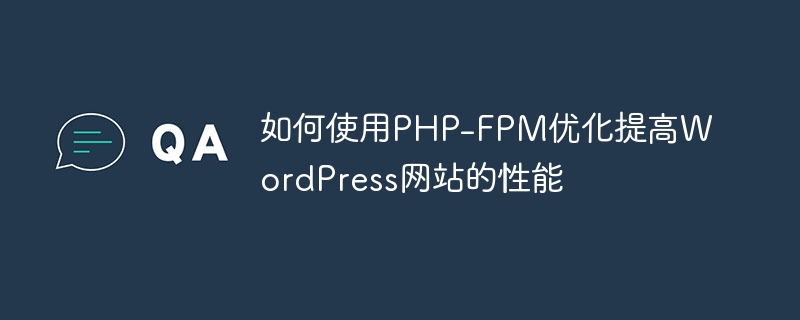
Wie verwende ich die PHP-FPM-Optimierung, um die Leistung Ihrer WordPress-Website zu verbessern?
Übersicht:
WordPress ist derzeit eines der am weitesten verbreiteten Content-Management-Systeme. Mit zunehmendem Website-Verkehr treten jedoch allmählich Leistungsprobleme auf. PHP-FPM ist ein Tool zum Verwalten und Ausführen von PHP-FastCGI-Prozessen, das durch einige Optimierungsmethoden die Leistung von WordPress verbessern kann. In diesem Artikel wird detailliert beschrieben, wie Sie mithilfe der PHP-FPM-Optimierung die Leistung von WordPress-Websites verbessern können, und es werden spezifische Codebeispiele bereitgestellt.
- PHP-FPM-Verbindungspool verwenden
PHP-FPM kann einen Verbindungspool konfigurieren, um PHP-FastCGI-Prozesse zu verwalten und wiederzuverwenden. Durch das Festlegen geeigneter Verbindungspoolparameter können wir die Leistung von WordPress verbessern.
Wir können es in der Datei php-fpm.conf konfigurieren. Im Folgenden sind einige häufig verwendete Parameterkonfigurationsbeispiele aufgeführt:
pm.max_children = 100 pm.start_servers = 20 pm.min_spare_servers = 10 pm.max_spare_servers = 30 pm.max_requests = 500
Unter diesen stellt pm.max_children die maximale Anzahl von PHP-Prozessen dar, pm.start_servers stellt die Startanzahl von PHP dar Der Prozesspool pm.min_spare_servers und pm.max_spare_servers stellen die minimale bzw. maximale Anzahl inaktiver Prozesse im PHP-Prozesspool pm.max_requests dar stellt die Anzahl der von jedem Prozess verarbeiteten Leerlaufprozesse dar. Maximale Anzahl von Anforderungen. pm.max_children表示PHP进程的最大数量,pm.start_servers表示PHP进程池的起始数量,pm.min_spare_servers和pm.max_spare_servers分别表示PHP进程池的最小和最大空闲进程数,pm.max_requests表示每个进程处理的请求数量上限。
- 使用OPcache加速
OPcache是PHP的一个内置扩展,可以将PHP脚本的解析结果缓存起来,从而加快脚本的执行速度。
我们可以通过修改php.ini文件来启用OPcache,并进行相关配置。下面是一些常用的配置示例:
opcache.enable = 1 opcache.memory_consumption = 128 opcache.interned_strings_buffer = 8 opcache.max_accelerated_files = 4000 opcache.validate_timestamps = 0
其中,opcache.enable表示是否启用OPcache,opcache.memory_consumption表示OPcache的内存消耗,opcache.interned_strings_buffer表示字符串缓存的大小,opcache.max_accelerated_files表示最大的加速文件数,opcache.validate_timestamps表示是否开启时间戳校验。
- 使用Redis缓存
WordPress的数据库查询是一个性能瓶颈,我们可以通过使用Redis来缓存数据库查询结果,从而提高WordPress的性能。
我们可以通过在wp-config.php文件中添加以下代码来启用Redis缓存:
define( 'WP_REDIS_HOST', '127.0.0.1' ); define( 'WP_REDIS_PORT', 6379 ); define( 'WP_REDIS_DATABASE', 0 ); define( 'WP_REDIS_TIMEOUT', 5 ); define( 'WP_REDIS_PASSWORD', 'your_password' );
其中,WP_REDIS_HOST和WP_REDIS_PORT分别表示Redis的主机和端口,WP_REDIS_DATABASE表示Redis的数据库,WP_REDIS_TIMEOUT表示连接Redis的超时时间,WP_REDIS_PASSWORD
- Verwenden Sie OPcache zur Beschleunigung
- OPcache ist eine integrierte Erweiterung von PHP, die die Parsing-Ergebnisse von PHP-Skripten zwischenspeichern kann, um die Ausführung des Skripts zu beschleunigen.
server {
listen 80;
server_name example.com;
location / {
try_files $uri $uri/ /index.php?$args;
}
location ~ .php$ {
fastcgi_pass unix:/var/run/php/php7.4-fpm.sock;
fastcgi_param SCRIPT_FILENAME $document_root$fastcgi_script_name;
include fastcgi_params;
}
} Darunter gibt opcache.enable an, ob OPcache aktiviert werden soll, opcache.memory_consumption gibt den Speicherverbrauch von OPcache an, opcache.interned_strings_buffer stellt die Größe des String-Cache dar, opcache.max_accelerated_files stellt die maximale Anzahl beschleunigter Dateien dar und opcache.validate_timestamps gibt an, ob Zeitstempel aktiviert werden sollen Überprüfung.
Redis-Cache verwenden
WordPress-Datenbankabfrage ist ein Leistungsengpass. Wir können die WordPress-Leistung verbessern, indem wir Redis zum Zwischenspeichern von Datenbankabfrageergebnissen verwenden.WP_REDIS_HOST und WP_REDIS_PORT den Host von Redis darstellen und Port, WP_REDIS_DATABASE stellt die Redis-Datenbank dar, WP_REDIS_TIMEOUT stellt das Zeitlimit für die Verbindung zu Redis dar und WP_REDIS_PASSWORD stellt das Redis-Passwort dar (optional). 🎜🎜🎜Nginx als Reverse-Proxy-Server verwenden🎜Nginx ist ein Hochleistungs-Webserver, der als Reverse-Proxy-Server verwendet und in Verbindung mit PHP-FPM zur Verbesserung der WordPress-Leistung verwendet werden kann. 🎜🎜🎜Wir können die Nginx-Konfigurationsdatei ändern und die Anfrage zur Verarbeitung an PHP-FPM weiterleiten. Das Folgende ist ein einfaches Nginx-Konfigurationsbeispiel: 🎜rrreee🎜 In dieser Konfiguration leiten wir alle PHP-Anfragen zur Verarbeitung an PHP-FPM weiter. 🎜🎜Fazit: 🎜Durch die Optimierung und Konfiguration von PHP-FPM können wir die Leistung von WordPress-Websites verbessern. Dieser Artikel enthält einige grundlegende Optimierungsmethoden und Beispielcode und hofft, für alle hilfreich zu sein. Natürlich müssen spezifische Optimierungsstrategien basierend auf den tatsächlichen Bedingungen angepasst und optimiert werden. 🎜Das obige ist der detaillierte Inhalt vonSo verbessern Sie die Leistung Ihrer WordPress-Website mithilfe der PHP-FPM-Optimierung. Für weitere Informationen folgen Sie bitte anderen verwandten Artikeln auf der PHP chinesischen Website!

Heiße KI -Werkzeuge

Undresser.AI Undress
KI-gestützte App zum Erstellen realistischer Aktfotos

AI Clothes Remover
Online-KI-Tool zum Entfernen von Kleidung aus Fotos.

Undress AI Tool
Ausziehbilder kostenlos

Clothoff.io
KI-Kleiderentferner

Video Face Swap
Tauschen Sie Gesichter in jedem Video mühelos mit unserem völlig kostenlosen KI-Gesichtstausch-Tool aus!

Heißer Artikel

Heiße Werkzeuge

Notepad++7.3.1
Einfach zu bedienender und kostenloser Code-Editor

SublimeText3 chinesische Version
Chinesische Version, sehr einfach zu bedienen

Senden Sie Studio 13.0.1
Leistungsstarke integrierte PHP-Entwicklungsumgebung

Dreamweaver CS6
Visuelle Webentwicklungstools

SublimeText3 Mac-Version
Codebearbeitungssoftware auf Gottesniveau (SublimeText3)

Heiße Themen
 1393
1393
 52
52
 So stellen Sie die WordPress -Artikelliste an
Apr 20, 2025 am 10:48 AM
So stellen Sie die WordPress -Artikelliste an
Apr 20, 2025 am 10:48 AM
Es gibt vier Möglichkeiten, die WordPress -Artikelliste anzupassen: Verwenden Sie Themenoptionen, verwenden Plugins (z. B. die Bestellung von Post -Typen, WP -Postliste, Boxy -Sachen), Code (Einstellungen in der Datei functions.php hinzufügen) oder die WordPress -Datenbank direkt ändern.
 So zeigen Sie WordPress -Kommentare an
Apr 20, 2025 pm 12:06 PM
So zeigen Sie WordPress -Kommentare an
Apr 20, 2025 pm 12:06 PM
Aktivieren Sie Kommentare in der WordPress -Website: 1. Melden Sie sich im Administratorbereich an, wenden Sie sich zu "Einstellungen" - "Diskussionen" und überprüfen Sie "Kommentare zulassen". 2. Wählen Sie einen Ort aus, um Kommentare anzuzeigen. 3.. Anpassen Kommentare; V. 5. verwenden & lt;? Php commenter_template (); ? & gt; Tags zum Anzeigen von Kommentaren; 6. Verschachtelte Kommentare aktivieren; 7. Kommentarform einstellen; 8. Verwenden Sie Plugins und Verifizierungscodes, um Spam -Kommentare zu verhindern. 9. Ermutigen Sie Benutzer, Gravatar Avatar zu verwenden; 10. Erstellen Sie Kommentare, auf die Sie sich beziehen können
 WordPress -Website -Konto Anmeldung
Apr 20, 2025 am 09:06 AM
WordPress -Website -Konto Anmeldung
Apr 20, 2025 am 09:06 AM
So melden Sie sich bei einem WordPress-Website-Konto an: Besuchen Sie die Anmeldeseite: Geben Sie die Website von URL Plus "/wp-login.php" ein. Geben Sie Ihren Benutzernamen und Ihr Passwort ein. Klicken Sie auf "Login". Überprüfung der Überprüfung zweistufiger Verifizierung (optional). Nachdem Sie sich erfolgreich angemeldet haben, sehen Sie das Dashboard der Website.
 Was tun, wenn ein Fehler in WordPress vorhanden ist
Apr 20, 2025 am 11:57 AM
Was tun, wenn ein Fehler in WordPress vorhanden ist
Apr 20, 2025 am 11:57 AM
WordPress-Fehlerlösungshandbuch: 500 Interner Serverfehler: Deaktivieren Sie das Plug-In oder überprüfen Sie das Serverfehlerprotokoll. 404 Seite nicht gefunden: Permalink überprüfen und sicherstellen, dass der Seitenlink korrekt ist. Weißer Todesbildschirm: Erhöhen Sie das Server -PHP -Speichergrenze. Datenbankverbindungsfehler: Überprüfen Sie den Datenbankserverstatus und die WordPress -Konfiguration. Weitere Tipps: Aktivieren Sie den Debug -Modus, überprüfen Sie Fehlerprotokolle und suchen Sie Unterstützung. Fehler verhindern: Aktualisieren Sie regelmäßig WordPress, installieren Sie nur die erforderlichen Plugins, sichern Sie regelmäßig Ihre Website und optimieren Sie die Leistung der Website.
 Wie man einen Kopfball eines WordPress schreibt
Apr 20, 2025 pm 12:09 PM
Wie man einen Kopfball eines WordPress schreibt
Apr 20, 2025 pm 12:09 PM
Die Schritte zum Erstellen eines benutzerdefinierten Headers in WordPress sind wie folgt: Bearbeiten Sie die Themendatei "Header.php". Fügen Sie Ihren Website -Namen und Ihre Beschreibung hinzu. Erstellen Sie ein Navigationsmenü. Fügen Sie eine Suchleiste hinzu. Speichern Sie Änderungen und sehen Sie sich Ihren benutzerdefinierten Header an.
 Was sind die Plugins für WordPress blockieren IP?
Apr 20, 2025 am 08:27 AM
Was sind die Plugins für WordPress blockieren IP?
Apr 20, 2025 am 08:27 AM
WordPress IP -Blocking -Plugin -Auswahl ist entscheidend. Die folgenden Typen können berücksichtigt werden: basierend auf .htaccess: effizienter, aber komplexer Betrieb; Datenbankbetrieb: Flexible, aber geringe Effizienz; Firewall: hohe Sicherheitsleistung, aber komplexe Konfiguration; Selbstgeschrieben: höchste Kontrolle, erfordert aber mehr technisches Niveau.
 Empfohlener Produktregistrierungs-Plug-In für benutzerfreundliche WordPress
Apr 20, 2025 am 08:15 AM
Empfohlener Produktregistrierungs-Plug-In für benutzerfreundliche WordPress
Apr 20, 2025 am 08:15 AM
Es gibt kein perfektes WordPress -Produktregistrierungs -Plugin, die Auswahl sollte auf den tatsächlichen Anforderungen und der Größe der Website basieren. Empfohlene Plug-Ins umfassen: Memberpress: leistungsstarke, aber hochpreisige, komplexe Konfiguration Einschränkung Inhalt.
 Die WordPress -Website ist online, kann aber nicht durchsucht werden
Apr 20, 2025 am 09:00 AM
Die WordPress -Website ist online, kann aber nicht durchsucht werden
Apr 20, 2025 am 09:00 AM
Gründe, warum WordPress -Websites in Suchmaschinen nicht gefunden werden können: 1. Indexierungsprobleme; 2. Inhaltsprobleme; 3. technische Probleme auf der Website; 4. Linkprobleme; 5. Andere Themen wie geografische Beschränkungen, Website -Name und Social -Media -Präsenz.



